Si está buscando una alternativa de Linux de código abierto para Acronis True Image, Norton Ghost, Paragon Drive Copy, ha llegado al lugar correcto. Conoce a Clonezilla.
Clonezilla es un software de clonación de disco y partición de disco de código abierto y gratuito que le ayuda a realizar la implementación del sistema, la copia de seguridad completa y la recuperación.
Hay tres tipos de Clonezilla, Live, Lite server y SE (edición de servidor). Clonezilla live es para copia de seguridad y restauración de una sola máquina, mientras que el servidor Clonezilla lite es para implementación a escala masiva a la vez.
Características de Clonezilla
Aunque es completamente gratuito, viene con funciones lo suficientemente potentes para la mayoría de los usos. Todavía no admite la clonación incremental, pero estas son las cosas importantes que puede hacer.
- admite casi todos los sistemas de archivos, incluidos los de Linux, Windows, Minix, Mac OS y VMWare
- LVM2 bajo GNU / Linux es compatible
- admite formatos de partición MBR y GPT
- el modo desatendido es compatible
- capacidad de restauración de la misma imagen en múltiples dispositivos locales
- una imagen se puede cifrar utilizando ecryptfs, que es un sistema de archivos apilado criptográfico empresarial compatible con POSIX
En el tutorial de hoy, le mostraremos cómo crear una unidad USB Clonezilla Live de arranque que puede simplemente conectar en cualquier computadora directamente y realizar la clonación del disco duro.
Creación de una unidad USB Clonezilla de arranque
Paso 1) Obtenga la última copia de la imagen ISO en vivo de Clonezilla de los servidores oficiales.
Descarga Clonezilla Live ISO
Paso 2) Conecte una unidad USB en blanco a su PC de al menos 512 MB de capacidad.
Paso 3) Descarga Etcher para tu PC con Linux. Si no lo tiene instalado, puede obtener el formato AppImage que le permite ejecutar la aplicación en la mayoría de las distribuciones de Linux sin siquiera instalarla. Es una aplicación portátil.
Descarga Etcher
Paso 4) Inicie Etcher. Debería ver su unidad USB en la interfaz de Etcher.
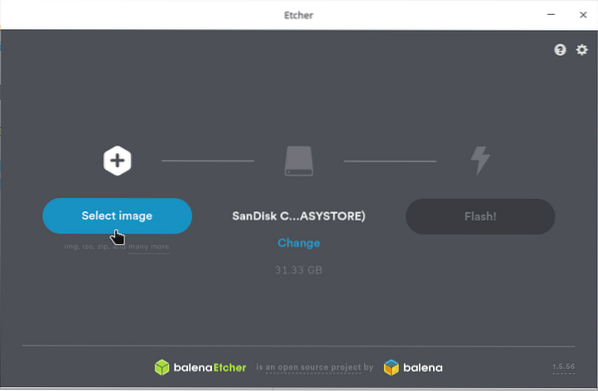
Paso 5) Haga clic en Seleccionar imagen, busque y seleccione la imagen en vivo de Clonezilla que descargó anteriormente.
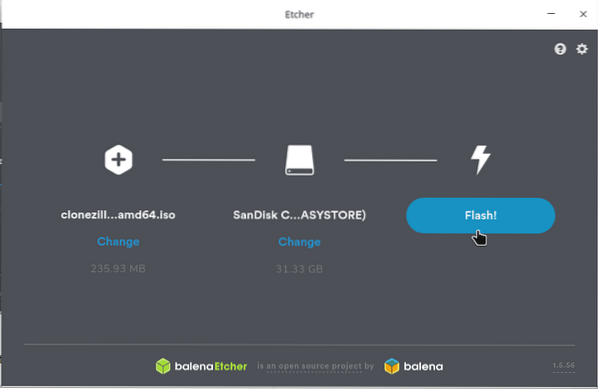
Paso 6) Espere hasta que diga Flash completo. Cierre Etcher y expulse la unidad flash USB.
Su brillante unidad USB Clonezilla Live ya está lista! Puede conectarlo a cualquier computadora e iniciarlo para comenzar a usarlo. Tenga en cuenta que, según la marca y el modelo de su PC, es posible que deba cambiar la configuración del BIOS para poder arrancar en la unidad USB. Consulte el manual de su computadora para obtener instrucciones específicas de la configuración del BIOS.
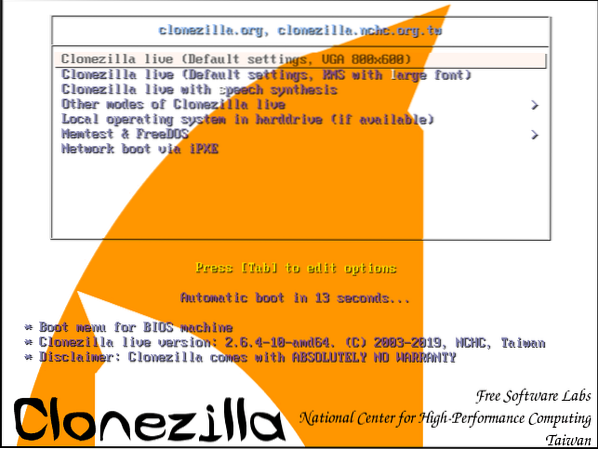
En el siguiente tutorial, le mostraremos una guía paso a paso sobre cómo usar la unidad USB de arranque Clonezilla para realizar la clonación del disco duro. Estén atentos a FOSS Linux!
 Phenquestions
Phenquestions



